Spectman for Macでカメラを認識できなくなった場合
USBカメラWRAYCAMシリーズ等のMacOS用制御ソフトウェアSpectman for Mac(Spectman M)において、ソフトウェアをアップデートして利用する際、稀にカメラの認識が不安定になる問題が報告されています。
本記事では、このような問題が生じた際の対処策について解説していきます。
カメラを認識できない問題の原因
すべての原因を断定するものではありませんが、この問題の原因のひとつとして、ソフトウェア起動時に自動生成される不可視ファイルの干渉が考えられます。
Spectman for MacをMacOSにインストールすると、アプリケーションディレクトリにSpectmanが追加されますが、Spectmanを起動した際、これとは別にシステムデータ保存用のファイルが生成されます。このシステムデータ用のファイルは計測機能を使用するためのキャリブレーションデータ等の保存用であり、またこれらのファイルは通常不可視となっています。
ソフトウェアのアップデートの際、通常はSpectmanのアプリケーションファイルのマウントおよび削除を行いますが、その際これらの不可視ファイルはそのまま残されることがほとんどです。
多くの場合、そのままの状態で新しいバージョンのSpectmanをマウントしても問題ありませんが、稀にこの不可視ファイル同士が干渉し、カメラの認識等の動作に悪影響を及ぼすことがあるようです。
カメラを認識できない問題の対処法
当該問題が生じた場合、以下手順に沿って残存している不可視ファイルの削除をお試しください。
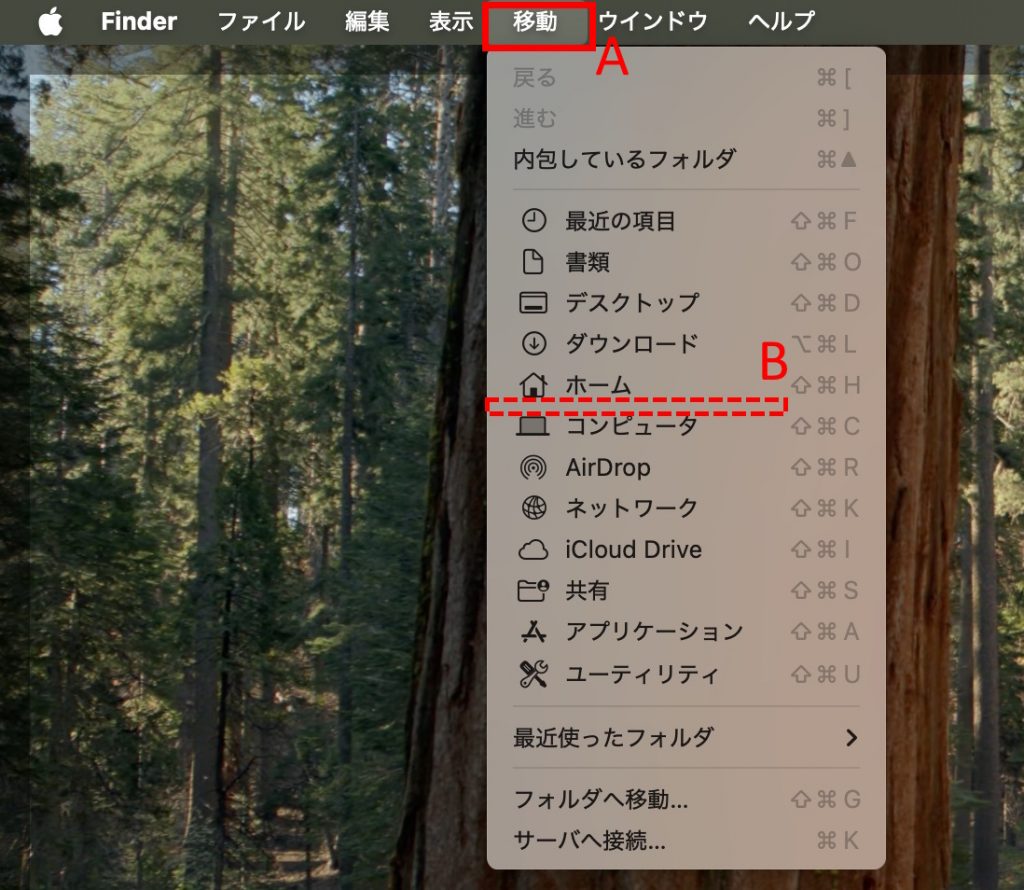
1. 上部メニューの「移動(A)」をクリックし、プルダウンメニューを表示させます。
2. プルダウンが表示された状態でキーボードのOptionキーを押下し、「ホーム」と「コンピュータ」の間に表示される「ライブラリ」を選択します(B)。
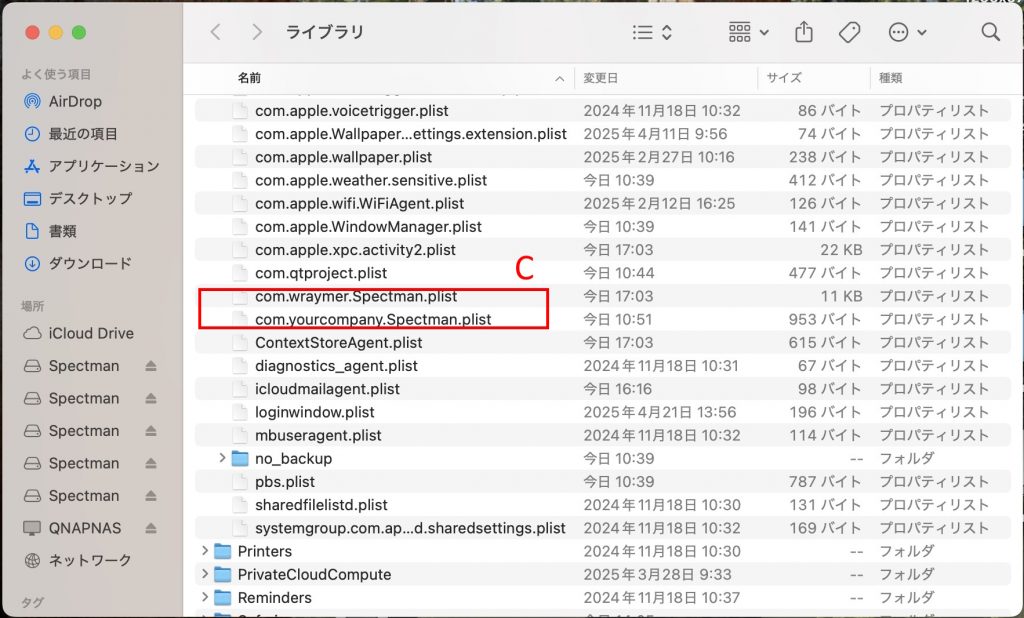
3. 表示されたライブラリの中にある「Preference」フォルダ内のファイルを確認します。
4. 「Spectman」が含まれるファイル(C)を「Preference」フォルダからリムーブ、もしくは削除します。
※上記画像では該当ファイルが2つですが、お客様のご利用状況によりファイルの数は前後することがあります。
5. 該当ファイルが「Preference」フォルダに無い状態でSpectmanを起動し、問題が解決したかご確認ください。
対処法実行時の注意点
前述したとおり、Preferenceフォルダ内の不可視ファイルにはキャリブレーションデータが格納されており、削除するとSpectman上のキャリブレーションデータも削除されます。
キャリブレーションデータを作成されている場合、上記作業を実施する前にキャリブレーションデータを控えておき、データ削除後に再現可能な状態にしておくことをお勧めいたします(もちろん、ご面倒でなければ再度キャリブレーションを行っていただいても問題ありません)。
キャリブレーションデータの再現方法
1. Spectmanの画面左上にある歯車アイコンをクリックします。
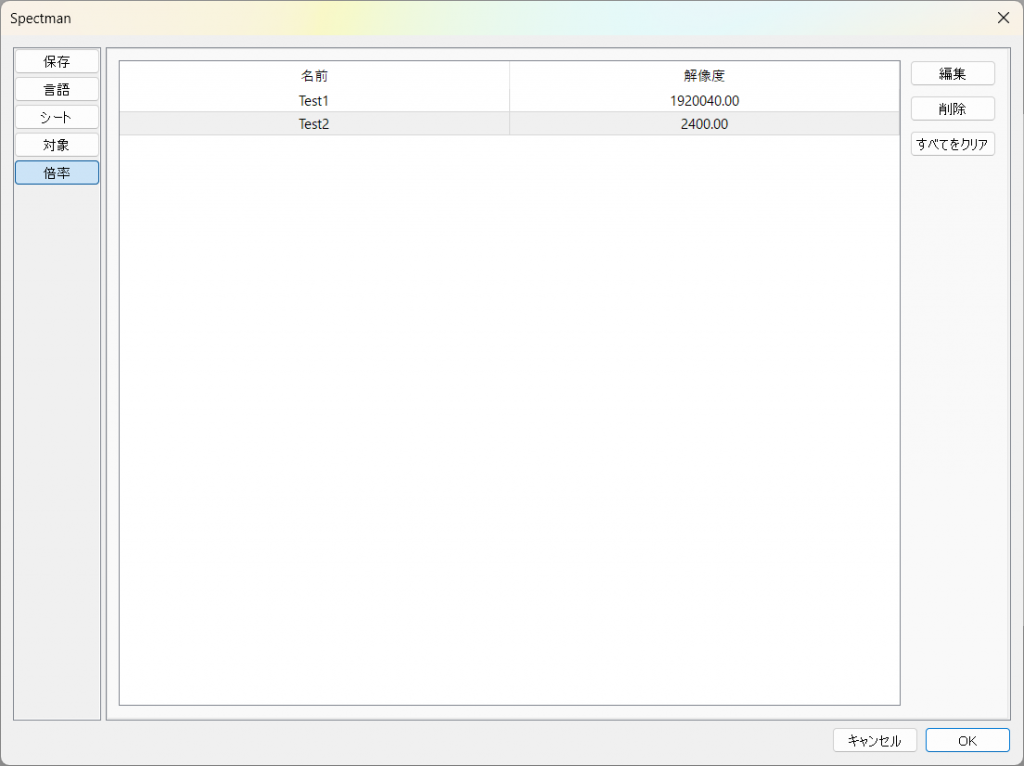
2. 表示されたダイアログ左側にある「倍率」タブを選択します。
3. 設定済みのキャリブレーションデータが一覧で表示されるので、名前・解像度をメモします(スクリーンショットでも構いません)。
4. 前述の不可視ファイル削除後、新たにキャリブレーションを実施します。この際、値の正確性は不問です。
5. 設定アイコンより倍率タブを開き、「編集」にて名前・解像度の値を入力することで、以前の設定が再現可能です。
